Modul "Randnotizen"
1Eine Randnotiz erstellen
Benutzer können Randnotizen erstellen, in denen zusätzliche Informationen platziert werden können. Sie erscheinen im Randbereich, gegenüber dem Haupttext.
Daher sollte ein Benutzer den Abschnitt auswählen, auf den die Randnotiz verweist, klicke auf die Position innerhalb des Abschnitts, in dem sie sich befinden soll, und wähle in der Formatierungsleiste die Schaltfläche "Randnotiz".
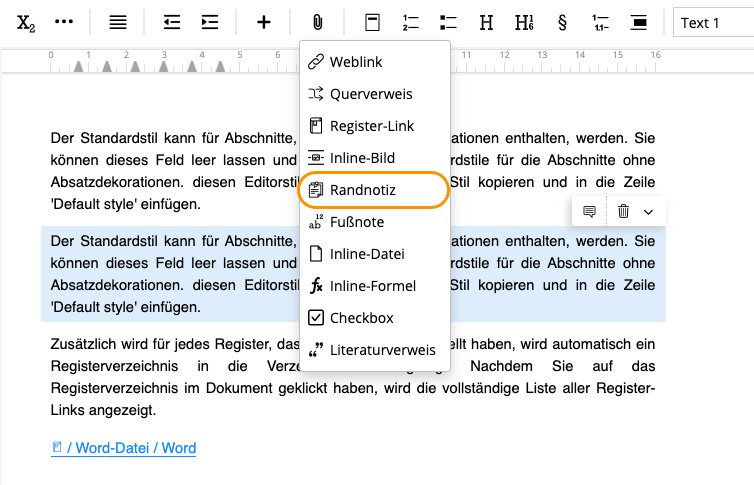
Randnotiz Knopfe
Im rechten Teil des Bildschirms erscheint das Feld zum Einfügen von Randnotizen. Nach dem Schreiben sollte der Benutzer mit der Schaltfläche "Speichern" fortfahren.
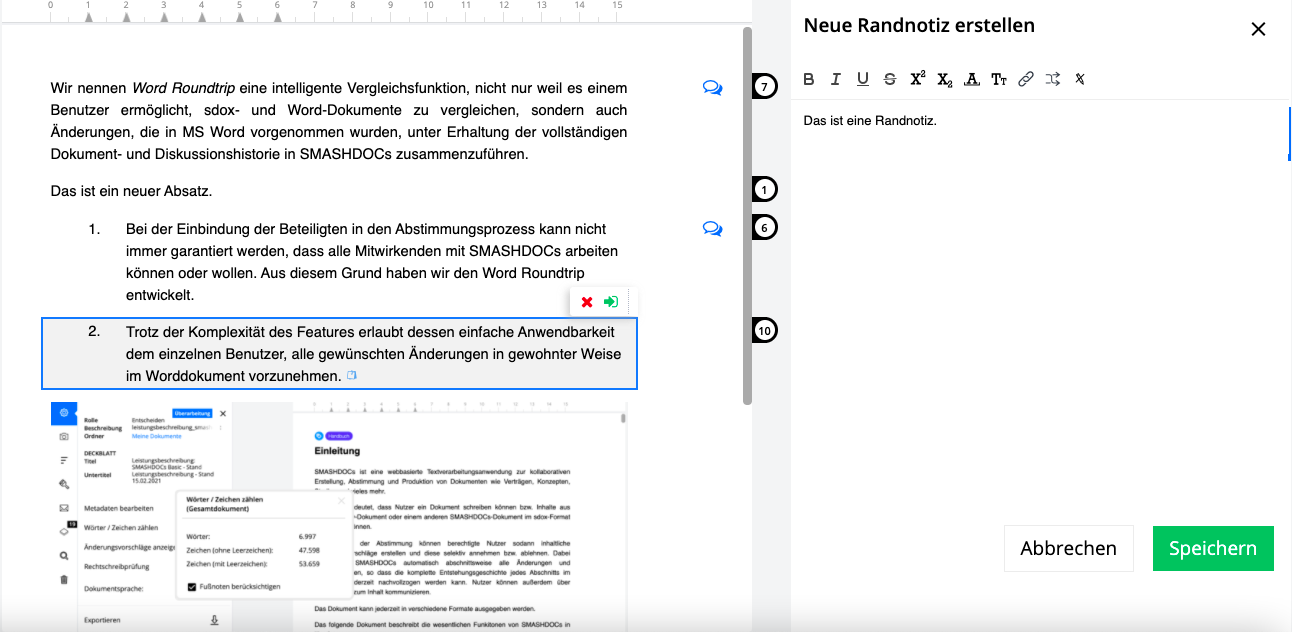
Neue Randnotiz erstellen
Die folgenden Formatierungsoptionen sind während der Randnotiz-Erstellung verfügbar:
●Fett
●Kursiv
●Unterstrichen
●Durchgestrichen
●Hochgestellt
●Tiefgestellt
●Transkript
●Kapitälchen
●Formatierung löschen
Nach dem Erstellen der Randnotiz erscheint das Zeichen neben dem Text. Alle Benutzer können Randnotizen sehen.
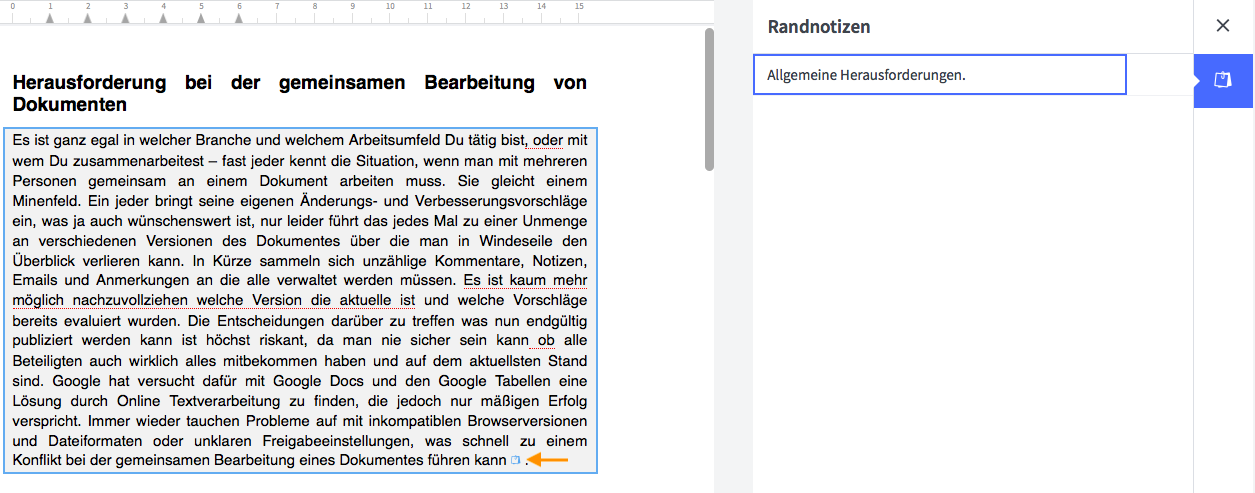
Seitennotenzeichen
Wenn die Darstellung der Randnotizen im Editor in Dokumentenoptionen als "Icons" eingestellt wurde, dann wird eine Randnotiz im Dokument als blaues Icon dargestellt (siehe Image 3). Falls "Nichts" selektiert wurde, dann werden die Randnotizen im Dokument nicht sichtbar.
Nur Benutzer mit der Rolle "Vorschlagen" oder "Entscheiden" können eigene Randnotizen anlegen und die von anderen Benutzern eingefügten Randnotizen bearbeiten.
2Liste der Randnotizen
Der Benutzer kann alle Randnotizen in der Liste auf der linken Seite von Editor finden: Verzeichnisse anzeigen -> ... -> Randnotizen
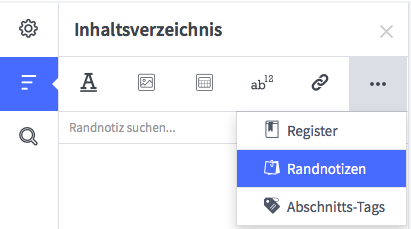
Liste der Randnotizen
3Einfügen von Querverweisen in Randnotizen
Benutzer können Querverweise auf andere Abschnitte des Dokuments innerhalb einer Randnotiz einfügen.
Um einen Querverweis einzufügen, muss der Benutzer die Randnotiz aktivieren, an welcher sich der Querverweis befinden soll. Anschließend wird das Fenster des Editors angezeigt, in dem der Benutzer einen Querverweis einfügen kann.
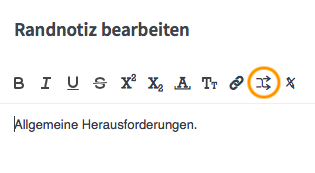
Querverweiszeichen in Randnotizen-Editor
Nach einem Klick auf den Querverweis Symbol, erscheint das Menü, in dem der Benutzer auswählen kann, für welchen Abschnitt des Dokuments der Querverweis erstellt werden soll. Durch einen Klick auf "Erstellen" wird der Querverweis gespeichert.
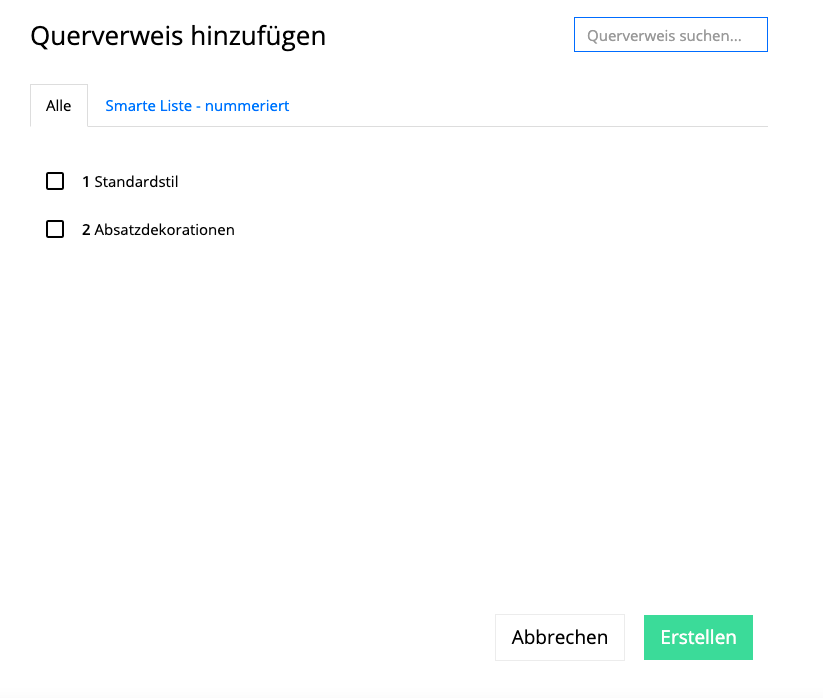
Querverweis-Menü
Nachdem "Erstellen" ausgewählt wurde, erscheint der Querverweis rechts neben dem gewünschten Abschnitt.
Der Benutzer kann den Inhalt des Querverweises anzeigen, indem er auf diesen klickt. Der Zielabschnitt wird im Abschnitts Menü angezeigt. Der Benutzer kann einfach mit einem Klick auf den referenzierten Abschnitt zum Zielabschnitt weitergeleitet werden.
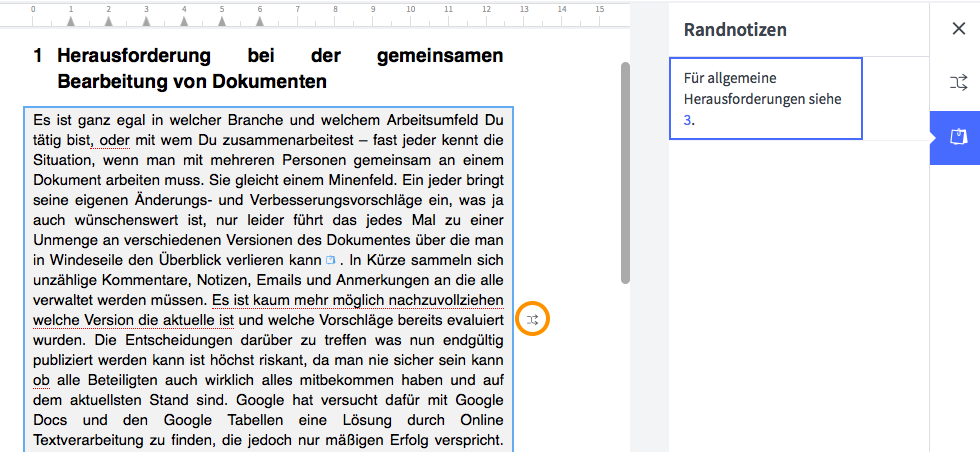
Querverweis-Menü
Falls der Querverweis nicht korrekt ist, wird dieser nach einem Klick darauf, in der Liste der Randnotizen als "kaputter Querverweis" angezeigt.
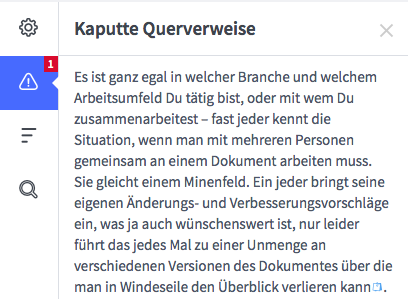
Kaputter Querverweis
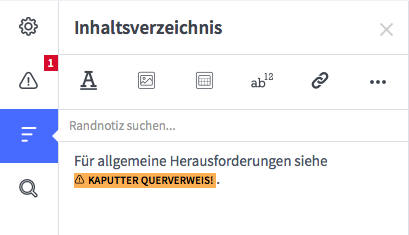
Liste der Randnotizen mit kaputteren Querverweisen
Um den Querverweis in den Randnotizen zu löschen, muss der Benutzer zum Randnotizen-Editor gehen und dort "löschen" auswählen.
